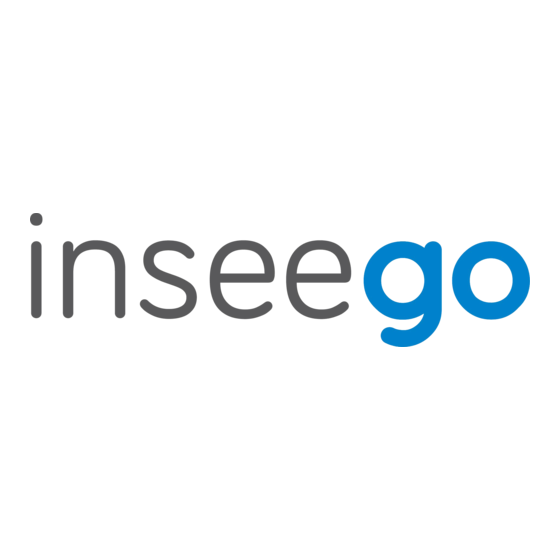
Resumen de contenidos para Inseego FG2000
- Página 1 FG2000 Quick Start Guide Table of Contents English اﻟﻌﺮﺑﯿﺔ Deutsch Español Français Italiano...
-
Página 2: Top View
English This guide provides instructions for setting up, connecting, and configuring your 5G Indoor Router FG2000. Top View Multicolor LED LED Color Operation Meaning Blue Solid Strong 5G connection (3 – 5 bars) Blinking Weak 5G connection (1 – 2 bars) -
Página 3: Back View
English Back View Antenna Ports* SIM Slot ON/OFF 1Gbps LAN Ports Phone Port 1Gbps WAN Port Power Port 5Gbps LAN Port *For external 3.4-5GHz antennas supporting high sub-6 bands Optional feature... - Página 4 • Insert three AA batteries and replace the cover. • Press the Power button to turn the FG2000 on for the next step. Step Two: Identify a Location for your FG2000 •...
- Página 5 • Press the Power button on the device to turn it on. The indicator LED turns on while the FG2000 powers on. Once the unit is fully on, the LED turns solid blue, indicating a strong 5G connection. WARNING: Be sure to use the power adapter that came with your device to avoid damage that may void the warranty.
-
Página 6: Factory Settings
5G Indoor Router You can use multiple options to monitor and manage your 5G Indoor Router: Inseego Mobile App - Use the same mobile app you used to install your FG2000 to perform basic device monitoring and management. FG2000 Admin Web UI - Access the Web UI at for a full http://192.168.1.1... -
Página 7: System Requirements
Support and More More information To access a User Guide, go to https://www.inseego.com/download/ FG2000_user_guide.pdf Or, from the FG2000 Web UI, select Help > Customer Support > User Guide. Customer Service and Troubleshooting Please reach out to your reseller. WARNING: DO NOT ATTEMPT TO SERVICE THE WIRELESS COMMUNICATION DEVICE YOURSELF. SUCH ACTION MAY VOID THE WARRANTY. - Página 8 اﻟﻌﺮﺑﯿﺔ 5 ﻟﻸﻣﺎﻛﻦ اﻟﺪاﺧﻠﯿﺔG اﻟﻤﺰود ﺑﺘﻘﻨﯿﺔFG2000 ﯾﻮﻓﺮ ھﺬا اﻟﺪﻟﯿﻞ إرﺷﺎدات ﻹﻋﺪاد ﺟﮭﺎز اﻟﺘﻮﺟﯿﮫ .وﺗﻮﺻﯿﻠﮫ وﺗﻜﻮﯾﻨﮫ ﻣﻈﮭﺮ ﻋﻠﻮي ﻣﺘﻌﺪدة اﻷﻟﻮانLED إﺿﺎﺀة المعنى العملية LED لون أزرق (5 ﻗﻮي )ﻣﻦ 3 إﻟﻰ 5 ﺷﺮﻃﺎتG اﺗﺼﺎل وﻣﯿﺾ (5 ﺿﻌﯿﻒ )ﻣﻦ ﺷﺮﻃﺔ إﻟﻰ ﺷﺮﻃﺘﯿﻦG اﺗﺼﺎل...
- Página 9 اﻟﻌﺮﺑﯿﺔ ﻣﻈﮭﺮاﻟﺠﺰﺀ اﻟﺨﻠﻔﻲ ﻣﻨﺎﻓﺬ *اﻟﮭﻮاﺋﻲ ﻓﺘﺤﺔ ﺑﻄﺎﻗﺔ ﺗﺸﻐﯿﻞ/إﯾﻘﺎف اﻟﺘﺸﻐﯿﻞ ﺑﺴﺮﻋﺔLAN ﻣﻨﻔﺬا 1 ﺟﯿﺠﺎﺑﺖ ﻓﻲ اﻟﺜﺎﻧﯿﺔ ﻣﻨﻔﺬ ھﺎﺗﻒ 1 ﺑﺴﺮﻋﺔWAN ﻣﻨﻔﺬ ﺟﯿﺠﺎﺑﺖ ﻓﻲ اﻟﺜﺎﻧﯿﺔ ﻣﻨﻔﺬ اﻟﻄﺎﻗﺔ 5 ﺑﺴﺮﻋﺔLAN ﻣﻨﻔﺬ ﺟﯿﺠﺎﺑﺖ ﻓﻲ اﻟﺜﺎﻧﯿﺔ *ﻷﺟﮭﺰة اﻟﮭﻮاﺋﻲ اﻟﺨﺎرﺟﯿﺔ ذات ﺗﺮدد ﯾﺘﺮاوح ﺑﯿﻦ 4.3 و5 ﺟﯿﺠﺎھﺮﺗﺰ اﻟﺘﻲ ﺗﺪﻋﻢ ﻧﻄﺎﻗﺎت ﻓﺮﻋﯿﺔ ﻋﺎﻟﯿﺔ ﺑﺘﺮدد 6 ﺟﯿﺠﺎھﺮﺗﺰ ﻣﯿﺰة...
- Página 10 • أو ﺗﻔﻀﻞ ﺑﺰﯾﺎرةGoogle Play أوApp Store اﻟﻤﺤﻤﻮﻟﺔ ﻣﻦ . ﻟﺘﻨﺰﯾﻞ اﻟﺘﻄﺒﯿﻖhttps://inseego.com/inseego-connect-get-app FG2000 ﻟﻸﺟﮭﺰة اﻟﻤﺤﻤﻮﻟﺔ ﻟﻠﺘﻮﺻﯿﻞ ﺑﺠﮭﺎزInseego اﺗﺒﻊ اﻹرﺷﺎدات اﻟﻤﻮﺟﻮدة ﻓﻲ ﺗﻄﺒﯿﻖ • .FG2000 وإﺟﺮاﺀ اﺳﺘﻄﻼع ﻟﻠﻤﻮﻗﻊ ﻟﺘﺤﺪﯾﺪ اﻟﻤﻮﻗﻊ اﻟﻤﺜﺎﻟﻲ ﻟﺠﮭﺎز . ﻋﻠﻰ ﺳﻄﺢ ﺛﺎﺑﺖFG2000 مالحظة: ﺗﺄﻛﺪ ﻣﻦ وﺿﻊ ﺟﮭﺎز...
- Página 11 أﺛﻨﺎﺀ ﺗﺸﻐﯿﻞ ﺟﮭﺎزLED اﺿﻐﻂ ﻋﻠﻰ زر اﻟﺘﺸﻐﯿﻞ ﻓﻲ اﻟﺠﮭﺎز ﻟﺘﺸﻐﯿﻠﮫ. ﯾﻀﻲﺀ ﻣﺆﺷﺮ • إﻟﻰ اﻟﻠﻮن اﻷزرق اﻟﺜﺎﺑﺖ، ﻣﺎLED . ﺑﻤﺠﺮد ﺗﺸﻐﯿﻞ اﻟﻮﺣﺪة ﺑﺎﻟﻜﺎﻣﻞ، ﯾﺘﺤﻮل ﻣﺆﺷﺮFG2000 .5G ﯾﺸﯿﺮ إﻟﻰ وﺟﻮد اﺗﺼﺎل ﻗﻮي ﺑﺘﻘﻨﯿﺔ .تحذير: ﺗﺄﻛﺪ ﻣﻦ اﺳﺘﺨﺪام ﻣﺤﻮل اﻟﻄﺎﻗﺔ اﻟﻤﺮﻓﻖ ﻣﻊ ﺟﮭﺎزك ﻟﺘﺠﻨﺐ اﻟﺘﻠﻒ اﻟﺬي ﻗﺪ ﯾﺘﺴﺒﺐ ﻓﻲ إﻟﻐﺎﺀ اﻟﻀﻤﺎن...
- Página 12 لألجهزة المحمولة - اﺳﺘﺨﺪم ﺗﻄﺒﯿﻖ اﻷﺟﮭﺰة اﻟﻤﺤﻤﻮﻟﺔ ﻧﻔﺴﮫ اﻟﺬيInseego تطبيق . ﻷداﺀ اﻟﻤﺮاﻗﺒﺔ واﻹدارة اﻷﺳﺎﺳﯿﺘﯿﻦ ﻟﻠﺠﮭﺎزFG2000 اﺳﺘﺨﺪﻣﺘﮫ ﻟﺘﺜﺒﯿﺖ ﺟﮭﺎز - ﯾﻤﻜﻨﻚ اﻟﻮﺻﻮل إﻟﻰ واﺟﮭﺔ ﻣﺴﺘﺨﺪمFG2000 واجهة مستخدم الويب الخاصة بمسؤول .ﻟﻠﺤﺼﻮل ﻋﻠﻰ ﻣﺠﻤﻮﻋﺔ ﻛﺎﻣﻠﺔ ﻣﻦ ﻣﯿﺰات إدارة اﻟﺠﮭﺎز...
- Página 13 تحذير: ﻻ ﺗﺤﺎول ﺻﯿﺎﻧﺔ ﺟﮭﺎز اﻻﺗﺼﺎل اﻟﻼﺳﻠﻜﻲ ﺑﻨﻔﺴﻚ. ﻗﺪ ﯾﺘﺴﺒﺐ ھﺬا اﻹﺟ ﺮ اﺀ ﻓﻲ إﻟﻐﺎﺀ اﻟﻀﻤﺎن. ﺗﻢ ﺿﺒﻂ ﺟﮭﺎز اﻟﺘﻮﺟﯿﮫ ﻋﻠﻰ ﻟﻠﺤﺼﻮل ﻋﻠﻰINSEEGO إﻋﺪادات اﻟﻤﺼﻨﻊ. ﻻ ﯾﺘﻌﯿﻦ ﻋﻠﻰ اﻟﻌﻤﯿﻞ إﺟ ﺮ اﺀ ﻋﻤﻠﯿﺔ ﻣﻌﺎﯾﺮة أو ﺿﺒﻂ. اﺗﺼﻞ ﺑﻘﺴﻢ اﻟﺪﻋﻢ اﻟﻔﻨﻲ ﻟﺪى...
-
Página 14: Ansicht Von Oben
Deutsch Diese Anleitung enthält Anweisungen zum Aufstellen, Anschließen und Konfigurieren des 5G Indoor Router FG2000. Ansicht von oben Mehrfarbige LED LED-Farbe Betrieb Bedeutung Blau dauerhaft Starke 5G-Verbindung (3–5 Balken) blinkend Schwache 5G-Verbindung (1–2 Balken) Grün dauerhaft Starke 4G-Verbindung (3–5 Balken) blinkend Schwache 4G-Verbindung (1–2 Balken) - Página 15 Deutsch Rückansicht Antenne- Anschlüsse SIM- Kartensteckplatz EIN/AUS LAN-Anschlüsse, 1Gbit/s Telefonanschluss WAN-Anschluss, 1Gbit/s Netzanschluss LAN-Anschluss, 5Gbit/s *Für externe Antennen mit 3,4–5 GHz, die hohe Sub-6-Bänder unterstützen Optionale Ausstattung...
- Página 16 Befolgen Sie die Anweisungen in der mobilen Inseego-App, um eine Verbindung mit dem FG2000 herzustellen und eine Standortbestimmung durchzuführen, damit Sie den idealen Standort für den FG2000 finden. HINWEIS: Achten Sie darauf, den FG2000 auf einer stabilen Unterlage zu positionieren.
- Página 17 Netzsteckdose. • Drücken Sie die Ein-/Aus-Taste am Gerät, um es einzuschalten. Die Statusanzeige-LED leuchtet, während der FG2000 hochfährt. Sobald das Gerät vollständig hochgefahren ist, leuchtet die LED dauerhaft blau und zeigt damit eine starke 5G-Verbindung an. WARNUNG: Verwenden Sie unbedingt das mit dem Gerät gelieferte Netzteil, um Schäden zu vermeiden, die zum Erlöschen der Garantie führen können.
- Página 18 5G Indoor Router Für die Überwachung und Verwaltung des 5G Indoor Router stehen mehrere Optionen zur Verfügung: Mobile Inseego-App: Mit der gleichen mobilen App, mit der Sie den FG2000 eingerichtet haben, lässt sich auch die grundlegende Geräteüberwachung und -verwaltung durchführen.
-
Página 19: Systemanforderungen
EIN SOLCHES HANDELN KANN ZUM ERLÖSCHEN DER GARANTIE FÜHREN. DER ROUTER IST WERKSEITIG EINGESTELLT. ES IST KEINE KALIBRIERUNG ODER JUSTIEREN AUFSEITEN DES KUNDEN ERFORDERLICH. WENDEN SIE SICH AN DEN TECHNISCHEN SUPPORT VON INSEEGO, UM INFORMATIONEN ZUR WARTUNG IHRES DRAHTLOSEN KOMMUNIKATIONSGERÄTS ZU ERHALTEN. -
Página 20: Vista Superior
Español Esta guía ofrece instrucciones para instalar, conectar y configurar su enrutador FG2000 5G para interior. Vista superior LED multicolor Color del LED Operación Significado Azul Fijo Conexión 5G buena (3-5 barras) Parpadeo Conexión 5G débil (1-2 barras) Verde Fijo Conexión 4G buena (3-5 barras) -
Página 21: Vista Trasera
Español Vista trasera Puertos de Antena Ranura Puerto WAN de 1 Gbps Puerto de alimentación Encendido/Apagado Puertos LAN de 1 Gbps Puerto para línea telefónica Puerto LAN de 5 Gbps *Para antenas externas de 3,4-5 GHz que admiten bandas de sub-6 altas Característica opcional... - Página 22 • Introduzca tres pilas AA y vuelva a colocar la tapa. • Presione el botón de encendido para encender el FG2000 y proceder al siguiente paso. dos: Identifique una ubicación para su FG2000 Paso •...
-
Página 23: Dispositivo Inalámbrico
• Presione el botón de encendido en el dispositivo para encenderlo. El LED indicador se enciende mientras se enciende el FG2000. Cuando la unidad está completamente encendida, el LED se vuelve azul fijo, lo que indica una conexión 5G de alta intensidad. -
Página 24: Seguimiento Y Control De Su
Aplicación móvil Inseego: Utilice la misma aplicación móvil que usó para instalar su FG2000 para realizar la supervisión y el control básico del dispositivo. Interfaz de usuario web de administración de FG2000: Acceda a la interfaz de usuario web en http://192.168.1.1 para disfrutar de un conjunto completo de funciones de administración de dispositivos. -
Página 25: Requisitos De La Aplicación Móvil Inseego
Para acceder a la Guía de usuario, entre en https://www.inseego.com/ download/FG2000_user_guide.pdf. O, desde la interfaz de usuario web de FG2000, seleccione Help (Ayuda) > Customer Support (Atención al cliente) > User Guide (Guía de usuario). Servicio de atención al cliente y solución de problemas Póngase en contacto con su proveedor de servicios. -
Página 26: Vue De Dessus
Français Ce guide vous fournit les instructions nécessaires pour installer, connecter et configurer votre routeur d'intérieur 5G FG2000. Vue de dessus DEL multicolore Couleur du Fonctionnement Signification voyant (DEL) Bleu Fixe Solide connexion 5G (de 3 à 5 barres) Clignotant Faible connexion 5G (de 1 à 2 barres) -
Página 27: Vue Arrière
Français Vue arrière Ports d’ antenne Logement Marche/arrêt Ports LAN 1 Gb/s Port de téléphone Port WAN 1 Gb/s Port Port LAN 5 Gb/s d'alimentation *Pour les antennes externes 3,4-5 GHz compatibles avec les bandes sub-6 élevées Fonction optionnelle... - Página 28 • Insérez trois piles AA et replacez le couvercle. • Appuyez sur le bouton d’alimentation pour allumer le routeur FG2000 pour l’étape suivante. Étape 2 : identifier un emplacement pour votre FG2000 • Scannez le code QR pour télécharger l'application mobile Inseego sur l' A ppStore ou le Google Play Store, ou consultez la page https://inseego.com/inseego-connect-get-app pour télécharger...
- Página 29 • Appuyez sur le bouton d’alimentation de l’appareil pour l’allumer. Le voyant LED s’allume lorsque le routeur FG2000 est sous tension. Une fois que l’unité est complètement allumée, le voyant devient bleu fixe, ce qui indique que la connexion 5G est forte.
-
Página 30: Paramètres Par Défaut
Plusieurs options sont disponibles pour contrôler et gérer votre routeur d'intérieur 5G : Application mobile Inseego : utilisez la même application mobile que celle que vous avez utilisée pour installer votre FG2000 et procédez au contrôle et à la gestion de base de l'appareil. -
Página 31: Configuration Minimale Du Système
Plus d'informations Pour consulter le guide de l'utilisateur, rendez-vous sur https://www.inseego. com/download/FG2000_user_guide.pdf. Ou, à partir de l'interface utilisateur Web du FG2000, sélectionnez Aide > Support client > Guide de l'utilisateur. Service clientèle et dépannage Veuillez contacter votre fournisseur de services. -
Página 32: Vista Dall'alto
Italiano Questa guida fornisce le istruzioni per impostare, collegare e configurare il tuo 5G Indoor Router FG2000. Vista dall'alto LED multicolore Colore LED Funzionamento Significato Fisso Connessione 5G forte (3-5 tacche) Lampeggiante Connessione 5G debole (1-2 tacche) Verde Fisso Connessione 4G forte (3-5 tacche) -
Página 33: Vista Posteriore
Italiano Vista posteriore Porte Antenna Alloggiamento Porta WAN da 1 Gbps ON/OFF Porta telefono Porte LAN da 1 Gbps Porta LAN da 5 Gbps Porta di alimentazione *Per antenne esterne da 3.4-5 GHz che supportano bande ad alta frequenza sub-6 Funzionalità... - Página 34 • Inserisci tre batterie AA e riposiziona il coperchio. • Premi il pulsante di accensione per accendere l’FG2000 per la fase successiva. Due: Trova una posizione per il tuo dispositivo FG2000 Fase •...
- Página 35 CA a muro. • Premi il pulsante di accensione del dispositivo per accenderlo. Mentre l’FG2000 si accende, l’indicatore LED si illumina. Quando l’unità è accesa, il LED diventa blu fisso, indicando una connessione 5G valida.
-
Página 36: Monitoraggio E Gestione Del Tuo
App Inseego Mobile - Utilizza la stessa app mobile che hai utilizzato per installare il dispositivo FG2000 per eseguire il monitoraggio e la gestione di base. Interfaccia utente web di amministrazione del dispositivo FG2000 - Accedi all'interfaccia utente web all'indirizzo http://192.168.1.1 per una serie completa di funzionalità... -
Página 37: Requisiti Del Sistema
Smartphone o dispositivo iOS 13 o versioni successive, oppure Android 9.0 o versioni successive. Requisiti del sistema Qualsiasi dispositivo con funzionalità Wi-Fi e un browser Internet. FG2000 è compatibile con tutti i principali sistemi operativi e con le versioni più aggiornate dei browser. - Página 38 © 2021 Inseego Corp. All Rights Reserved. PN 90029591 Rev 5...

